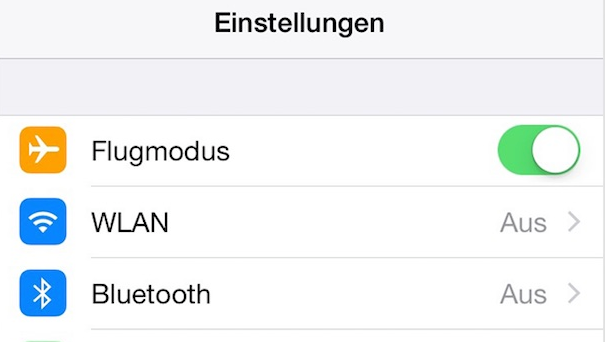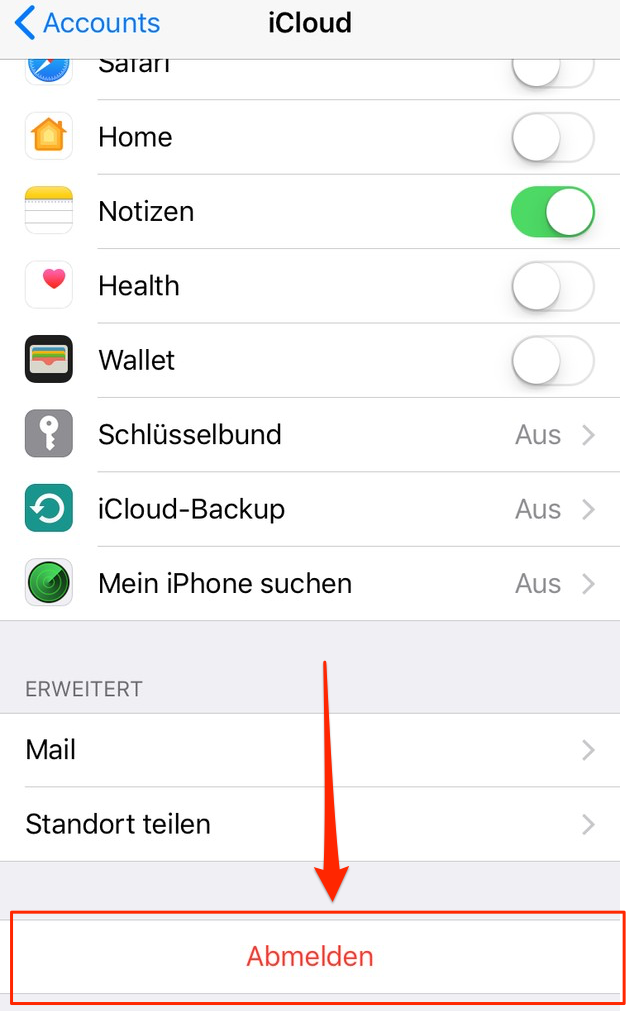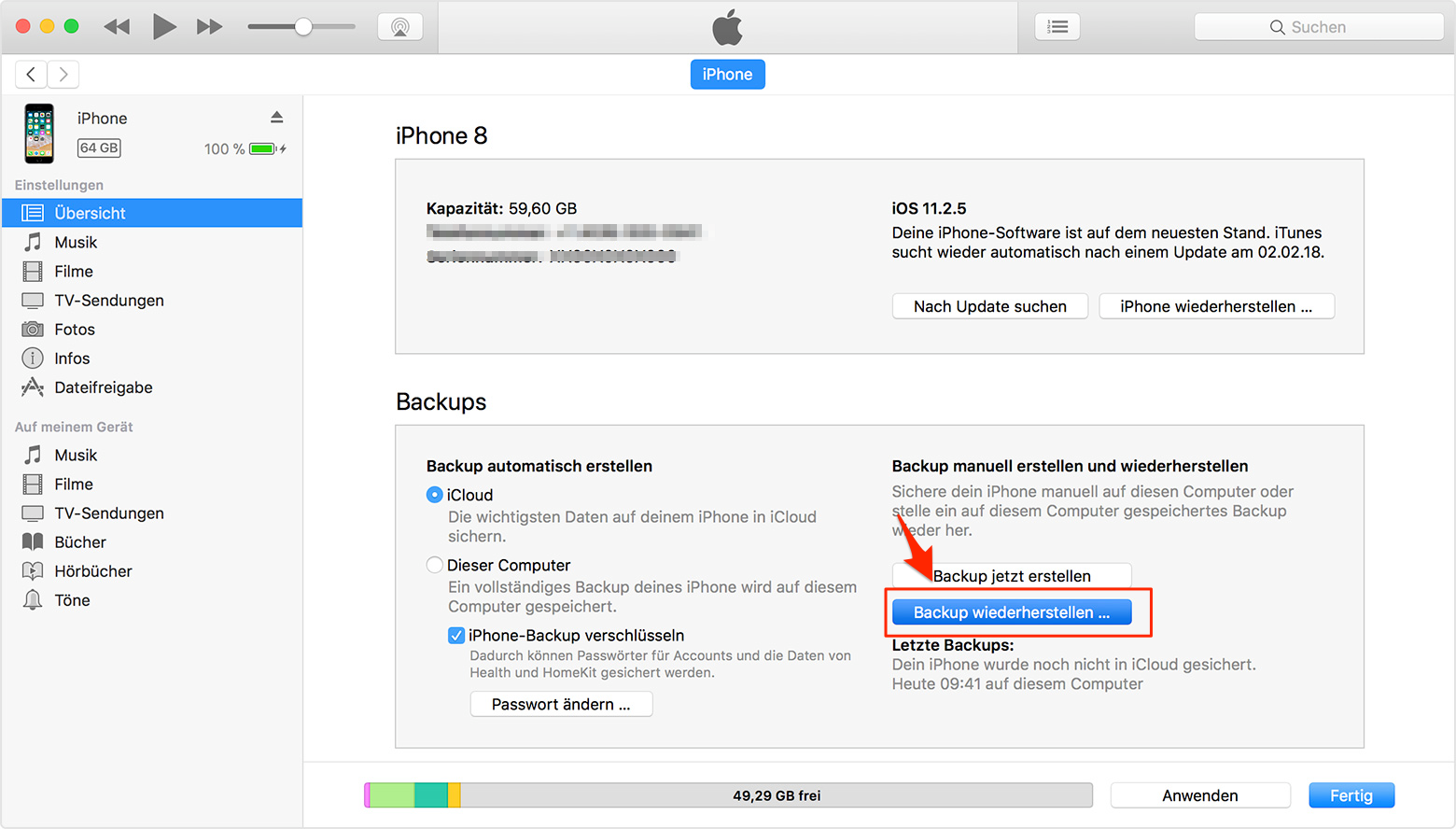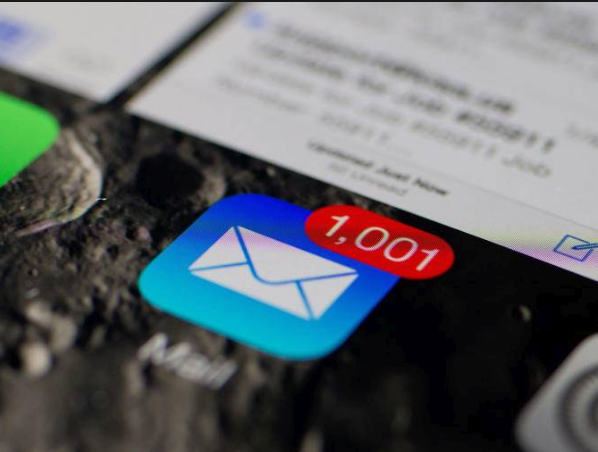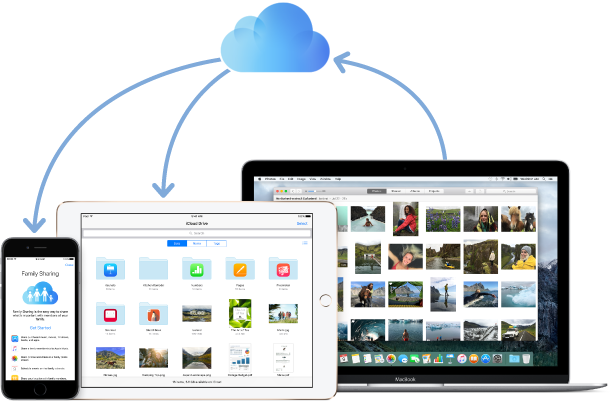Wie behebt man „Apple Music funktioniert nicht“ in iOS 12
Nach iOS 12-Update finden Sie einige Apple Music Bugs wie Apple Music funktioniert nicht, Apple Music Störung oder ähnliche iOS 12 Apple Music Probleme? Lesen Sie den Artikel bitte weiter, hier zeigt es Ihnen alle Lösungsmöglichkeiten.
 Ivy Revidierte:04/09/2020
Ivy Revidierte:04/09/2020

iOS 12 Störungen – Apple Music funktioniert nicht was tun
Heutzutage gibt es auf Apple Music ca. 45 Millionen Songs. Immer mehr Leute genießen Musik auf Apple Music. Als News sagte, dass Apple Music eine Alternative zum Platzhirsch Spotify sein konnte.
Wenn Sie jedoch auf Apple Music Ihre Lieblingslieder hören, treten wahrscheinlich verschiedene Apple Music Störungen auf, die dazu führen, Apple Music funktioniert nicht, besonders für die Benutzer, die gerade Ihr iPhone oder iPad nach dem iOS 12-Update installiert haben.
Um unseren Nutzern zu helfen, das Problem „Apple Music funktioniert nicht“ auf dem iPhone oder iPad zu beheben, sammeln wir hier diese vollständige Lösungstipps. Befolgen Sie den Artikel bitte weiter und erfahren die Details.
Mehr Lösungen über iOS 12 Fehler & Bugs sehen Sie: Top 22 Apple iOS 12 Probleme und Tipps zusammenfassen >
Mögliche Apple Music Störungen, die wir begegnen können
Tatsächlich könnte es verschiedene Apple Music Probleme geben, die dazu führen, dass Apple Music nicht funktioniert (wie nach iOS 12-Update). Und wir haben die häufigste einzelne Probleme gesammelt und sie alle unten aufgelistet. Überprüfen Sie, ob es das Problem gibt, auf das Sie gestoßen sind.
- Musik kann nicht abspielen.
- Kann nicht kaufen.
- Einloggen ist nicht möglich.
- Apple Music synchronisiert nicht.
- Apple Music lädt Musik nicht herunter
- Radio Sender konnte nicht gestartet werden.
- Fehlercode 4010.
- Apple Music überspringt Lieder zufällig.
- Kann keine Lieder laden.
- Apple Music reagiert nicht.
- Songs können nicht mit dem iPod synchronisiert werden.
- Objekt ist nicht verfügbar.
- Das Medienformat wird nicht unterstützt.
- Apple Musik kann nicht als Klingelton oder Hintergrundmusik eingestellt werden.
Wie behebt man iOS 12 „Apple Music funktioniert nicht“ auf iPhone/iPad
Methode 1. Den Flugzeugmodus ein- und ausschalten
Gehen Sie zur App „Einstellungen“ auf dem iPhone oder iPad > Streichen Sie den Schalter von „Flugzeugmodus“ nach rechts, um ihm zu aktivieren > Warten Sie einige Sekunden und schalten Sie „Flugzeugmodus“ dann wieder aus.
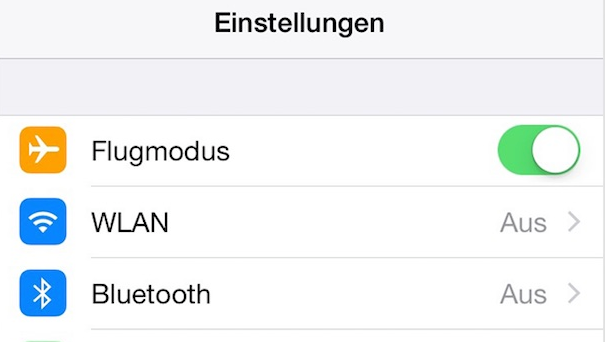
Apple Music geht nicht – Flugzeugmodus aktivieren
Methode 2. Das iOS-Gerät neu starten
Starten Sie Ihr iPhone oder iPad und die App „Apple Music“ neu und wischen Sie dann in der App nach oben, um sie zu schließen. Endlich, starten Sie die Apple Music App neu.
Methode 3. Apple Music Störung – Netzwerk zurücksetzen
Auf dem iPhone oder iPad öffnen Sie die App „Einstellungen“ > „Allgemein“ > „Zurücksetzen“ > „Netzwerkeinstellungen zurücksetzen“, um Ihre Netzwerkeinstellungen zurückzusetzen.
Methode 4. iTunes auf die neueste Version aktualisieren
Methode 5. Das iOS-Gerät erzwingend neu starten
Drücken Sie die Home-Button und die Standby-Taste länger als 5 Sekunden gedrückt halten, bis das Apple-Logo erscheint, um das iPhone erzwingend zu schließen. Dann booten Sie das Gerät wieder.
Methode 6. iCloud Konto abmelden
Deaktivieren Sie die Option „Apple Music zeigen“, indem Sie auf Einstellungen > Musik > Apple Music zeigen klicken.
Anschließend öffnen Sie wieder „Einstellungen“ > „Accounts & Passwörter„ “ > iCloud, um sich abzumelden und erneut anzumelden.
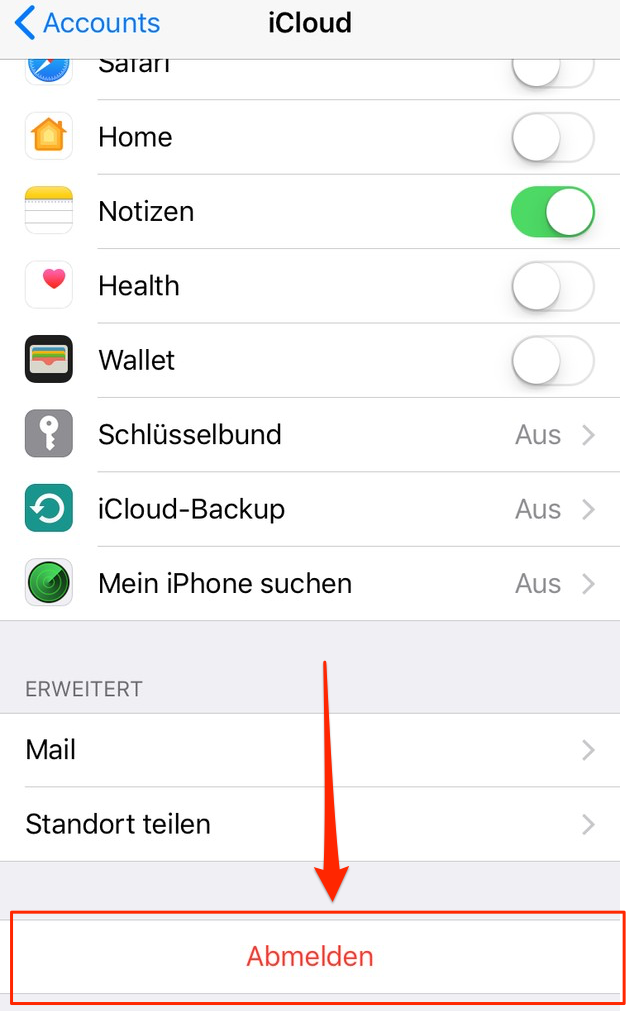
iOS 12: Apple Music funktioniert nicht
Methode 7. Apple Music mit anderem Weg booten
Gehen Sie zur Einstellungen > Musik > Apple Music abonnieren, können Sie auch die App „Apple Music“ starten.
Methode 8. Das iOS-Gerät wiederherstellen
Dann die letzte Lösung – Ihr iOS-Gerät wiederherzustellen, um das Problem „Apple Musik funktioniert nicht“ zu beheben.
Zuerst müssen Sie Ihr iOS-Gerät mit iTunes sichern. Dann setzen Sie Ihr iPhone oder iPad zurück, indem Sie zur Einstellungen > Allgemein > Zurücksetzen > Alle Inhalte & Einstellungen löschen. Jetzt richten Sie Ihr Einstellungen für Apple Music erneut ein.
Wenn Ihre Apple Music gut funktioniert, können Sie Ihr iOS-Gerät jetzt von Ihrem iTunes-Backup wiederherstellen. So wiederherstellen Sie das iPhone iPad mit Ihr iTunes-Backup >
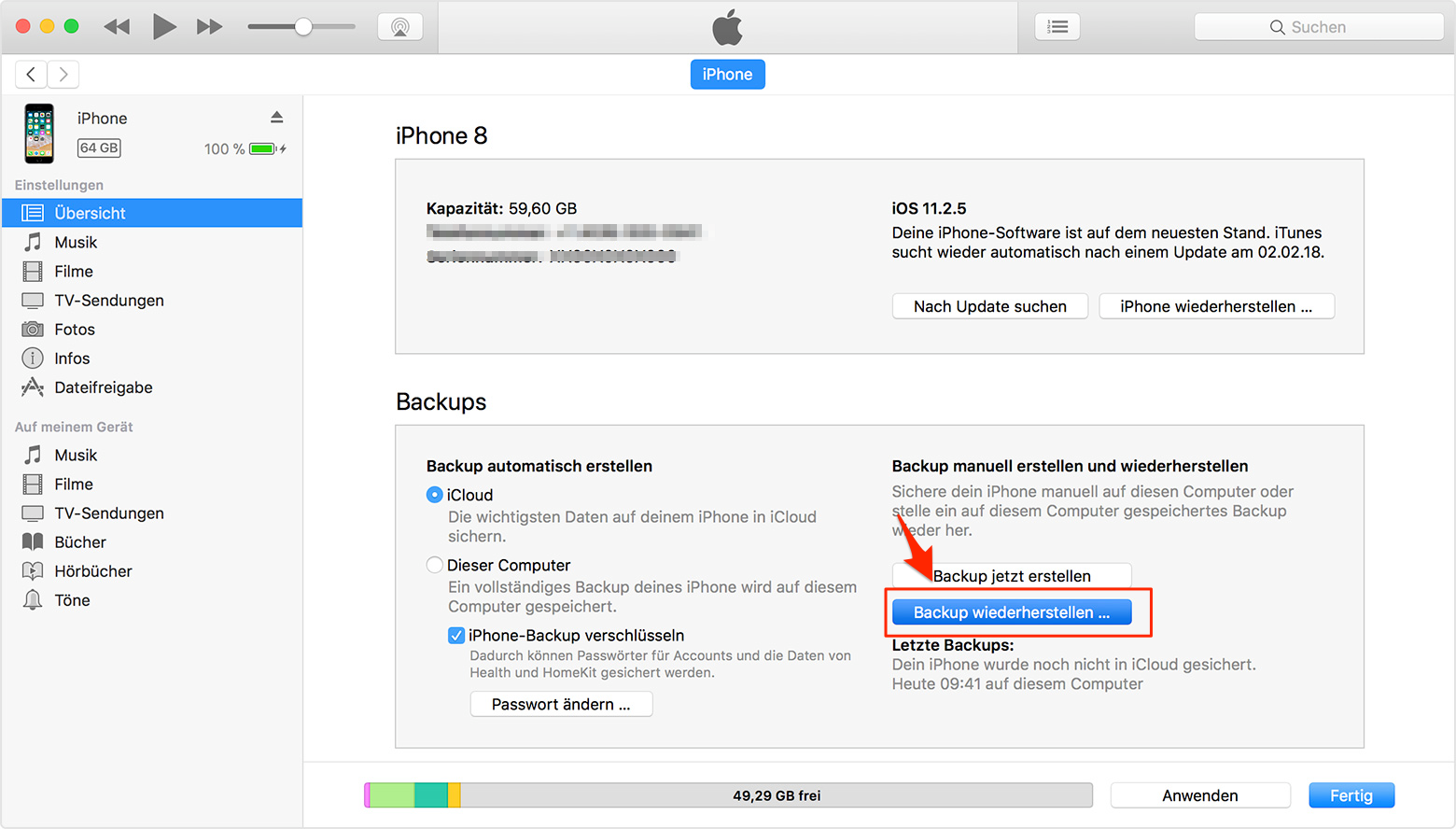
Apple Music funktioniert/geht nicht iOS 12 – Wiederherstellen
Fazit
Mit diesen 8 Methoden können Sie “Apple Music funktioniert nicht” unter iOS 12 komplett fixieren. Wenn Ihr brandneues iPhone die gleichen Probleme mit Apple Music unter iOS 11/11.3/11.4 hat, funktionieren sie auch für sie. Wenn Sie eine andere Methode für dieses Problem haben, hinterlassen Sie sie bitte im Kommentar und wir werden sie so bald wie möglich aktualisieren, um mehr Benutzern zu helfen. Vielen Dank.
AnyTrans – iOS-Datenmanagement
Mit AnyTrans können Sie nach Belieben Daten zwischen iPhone, iPad, iPod, iTunes, iCloud und Ihrem Computer übertragen. Alle Funktionen können durch einfaches Drag & Drop oder einen schnellen Klick ausgeführt werden. Ihre Daten und Dokumente können problemlos direkt an jeden beliebigen Ort geflogen werden.

Ivy


Mitglied des iMobie-Teams. Apple-Fan und Reiseliebhaber. Ich helfe den Benutzer gerne, Lösungen für Probleme im Zusammenhang mit iOS und Android zu finden.
Screenify
AnyEnhancer
FocuSee
Vozard
AnyMiro